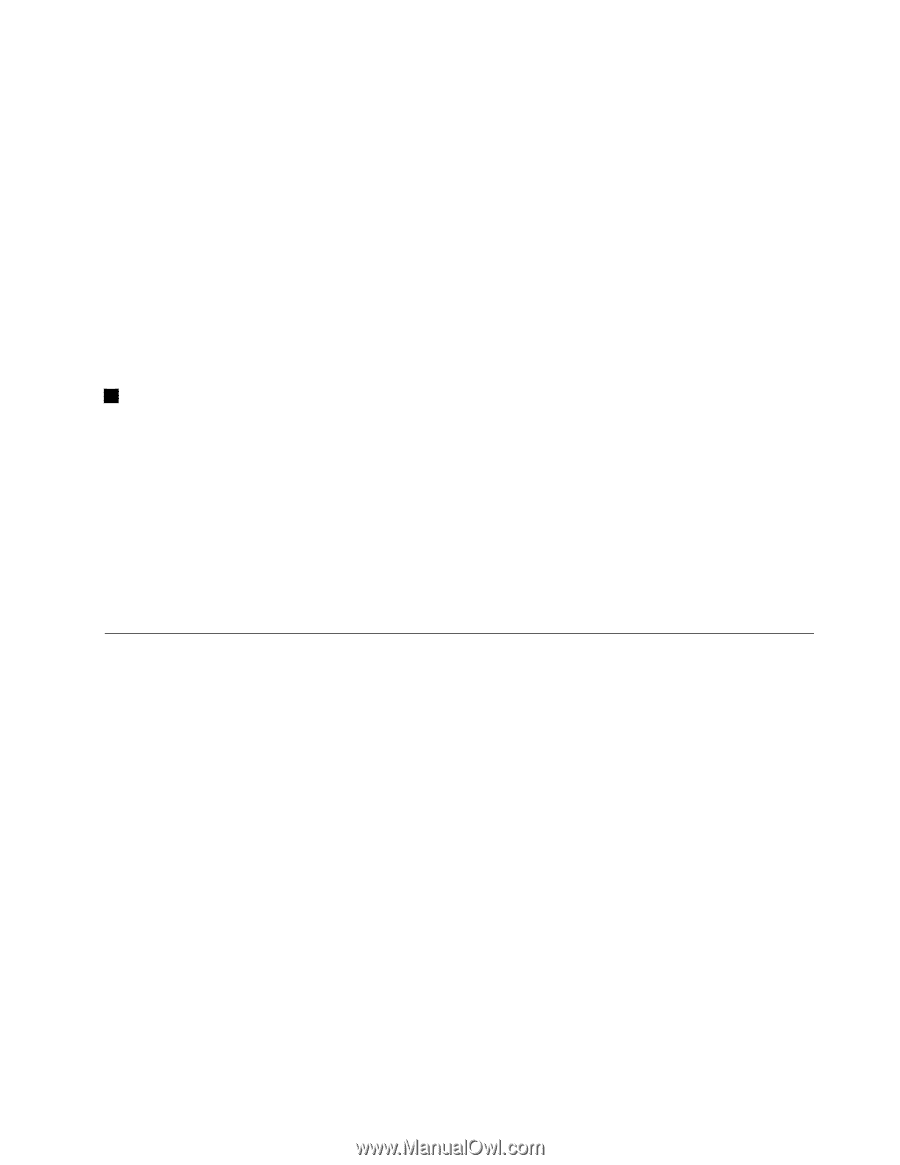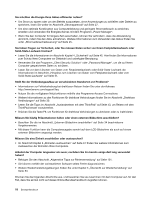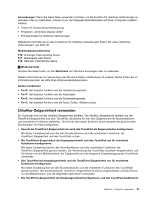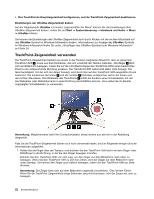Lenovo ThinkPad Edge E330 (German) User Guide - Page 39
UltraNav-Zeigereinheit verwenden, Hat dieselbe Funktion wie die Taste „Rollen Blättermodus.
 |
View all Lenovo ThinkPad Edge E330 manuals
Add to My Manuals
Save this manual to your list of manuals |
Page 39 highlights
Anmerkungen: Wenn Sie diese Taste verwenden möchten, um die Funktion für drahtlose Verbindungen zu aktivieren oder zu inaktivieren, müssen zuvor die folgenden Einheitentreiber auf Ihrem Computer installiert werden: • Treiber für Stromverbrauchssteuerung • Programm „OnScreen Display Utility" • Einheitentreiber für drahtlose Verbindungen Detaillierte Informationen zu den Funktionen für drahtlose Verbindungen finden Sie unter „Drahtlose Verbindungen" auf Seite 30. Multimediasteuerelemente F10: Vorheriger Titel/vorherige Szene F11: Wiedergabe oder Pause F12: Nächster Titel/nächste Szene 2 Windows-Taste Drücken Sie diese Taste, um das Startmenü von Windows anzuzeigen oder zu verdecken. Weitere Informationen zur Verwendung der Windows-Taste in Verbindung mit anderen Tasten finden Sie im Informationssystem der Hilfe Ihres Windows-Betriebssystems. Andere Funktionen • Fn+B: Hat dieselbe Funktion wie die Unterbrechungstaste. • Fn+P: Hat dieselbe Funktion wie die Pausetaste. • Fn+S: Hat dieselbe Funktion wie die Systemabfragetaste. • Fn+C: Hat dieselbe Funktion wie die Taste „Rollen" (Blättermodus). UltraNav-Zeigereinheit verwenden Ihr Computer wird mit der UltraNav-Zeigereinheit geliefert. Die UltraNav-Zeigereinheit besteht aus der TrackPoint-Zeigereinheit und dem TouchPad, die jeweils für sich eine Zeigereinheit mit Grundfunktionen und erweiterten Funktionen darstellen. Sie können die beiden Einheiten durch Auswahl der gewünschten Einstellungen wie folgt konfigurieren: • Sowohl die TrackPoint-Zeigereinheit als auch das TouchPad als Zeigereinheiten konfigurieren. Mit dieser Einstellung können Sie alle Grundfunktionen und alle erweiterten Funktionen der TrackPoint-Zeigereinheit und des TouchPads nutzen. • Die TrackPoint-Zeigereinheit als Hauptzeigereinheit und das TouchPad nur für erweiterte Funktionen konfigurieren. Mit dieser Einstellung können alle Grundfunktionen und alle erweiterten Funktionen der TrackPoint-Zeigereinheit genutzt werden. Die Verwendung des TouchPads ist jedoch eingeschränkt, und Sie können nur die Blätterfunktion, die Tippbereiche und die langsame Zeigerbewegung des TouchPads verwenden. • Das TouchPad als Hauptzeigereinheit und die TrackPoint-Zeigereinheit nur für erweiterte Funktionen konfigurieren. Mit dieser Einstellung können alle Grundfunktionen und alle erweiterten Funktionen des TouchPads genutzt werden. Die Verwendung der TrackPoint-Zeigereinheit ist jedoch eingeschränkt, und Sie können nur die Blätterfunktion und die Vergrößerungsfunktion verwenden. • Die TrackPoint-Zeigereinheit als Hauptzeigereinheit konfigurieren, und das TouchPad deaktivieren. Kapitel 2. Computer verwenden 21